
Wie exportiere ich PDF einfach nach Word? Ihr ultimativer How-To Guide

Das erneute Abtippen einer ganzen PDF-Datei in ein Word-Dokument kann Stunden dauern. Wenn die Datei zu groß ist, kann es Tage dauern, was unangemessen ist. Warum sollten Sie sich in dieser Zeit, in der Sie PDF einfach nach Word exportieren können, die Mühe machen, eine ganze PDF-Seite erneut einzugeben? Es ist der einfachste Weg, eine PDF-Datei in ein Word-Dokument umzuwandeln. Mit guter Software wird es ein Kinderspiel. Aber wie exportiert man PDF nach Word? Diese Anleitung zeigt Ihnen, wie Sie dies auf verschiedene Weise tun können. Lesen Sie also weiter.
Das Konvertieren einer PDF-Datei in Word ist kein Problem mehr. Sie müssen nicht die gesamten Seiten manuell neu eingeben, installieren Sie einfach Coolmuster PDF to Word Converter Software auf Ihrem Computer und konvertieren Sie PDF mühelos in Word.
Word-Dokumente sind im Vergleich zu PDFs sehr einfach zu bearbeiten und zu ändern. Aus diesem Grund möchten viele PDF in Word konvertieren. Sie sollten in Betracht ziehen, dieses Tool zu verwenden, um eine PDF-Datei nahtlos in ein einfach zu bearbeitendes Word-Format zu ändern. Nach der Konvertierung der Datei können Sie den Textinhalt einfach bearbeiten, Bilder hinzufügen und vieles mehr.
Da das Tool die Stapelkonvertierung unterstützt, können Sie bis zu 200 Dateien gleichzeitig konvertieren. Wenn Sie eine Reihe von PDF-Dateien haben, die in Word konvertiert werden sollen, wissen Sie, dass Sie hier ein praktisches Tool haben, um den Tag zu retten.
Wenn Sie nur bestimmte Seiten konvertieren möchten, können Sie dies mit dem Coolmuster PDF to Word Converter ohne Einschränkungen tun. Bevor Sie Ihre Dateien konvertieren, können Sie dank des integrierten Dateibetrachters eine Vorschau anzeigen. Dadurch wird sichergestellt, dass Sie die richtigen Dateien konvertieren und so genaue Ergebnisse erzielen.
Hauptmerkmale:
Das Exportieren von PDFs in Word ist mit Coolmuster PDF to Word Converter ganz einfach. Im Folgenden sind die Schritte aufgeführt:
01Installieren Sie zunächst die Software auf Ihrem Computer. Führen Sie es aus und klicken Sie auf die Schaltfläche "Datei hinzufügen" oder "Ordner hinzufügen", um die zu konvertierenden Dateien in das Tool zu importieren.

02Passen Sie die Ausgabeeinstellungen an, wählen Sie "Seitenbereich" und wählen Sie den Zielordner für die konvertierte Datei aus, indem Sie auf die Schaltfläche mit den drei Punkten klicken.

03Wenn alles eingestellt ist, klicken Sie auf die Schaltfläche "Start" und Ihre PDF-Dateien werden in ein Word-Dokument konvertiert.

Weiterlesen:
Von PDF zu Word: Der einfache Weg, Dateien auf Windows zu konvertieren
Passwörter umgehen: So konvertieren Sie passwortgeschützte PDFs ohne Probleme
Wenn Sie über ein Microsoft 365-Abonnement verfügen, können Sie die Word-App verwenden, um die PDF-Datei in ein Word-Dokument zu konvertieren. Sie können jedoch nicht die Teile der Datei auswählen, die in Word konvertiert werden sollen. Außerdem ist die Stapelkonvertierung mehrerer PDFs mit dieser Methode nicht möglich. Sie müssen also eine Datei nach der anderen konvertieren. Trotzdem konvertieren Sie Ihre Dateien kostenlos.
Wenn Sie MS Word bereits auf Ihrem Computer installiert haben, führen Sie die folgenden Schritte aus, um PDF nach Word zu exportieren:
Schritt 1. Öffnen Sie zunächst die Word-Anwendung auf Ihrem PC.
Schritt 2. Tippen Sie auf der Registerkarte Datei auf "Öffnen" und dann auf "Durchsuchen", um die PDF-Datei zu finden, die Sie konvertieren möchten. Wählen Sie es aus und klicken Sie auf die Option Öffnen, um die Datei in Word zu öffnen.

Schritt 3. Auf dem Bildschirm wird ein Eingabeaufforderungsfenster angezeigt. Klicken Sie einfach auf "OK", um den Vorgang zu bestätigen. Abhängig von der Größe der PDF-Datei und ihrer Komplexität kann es etwa Minuten dauern, bis Ihre Datei konvertiert ist, und sie wird in Word angezeigt. Sie können es jetzt als Word-Dokument speichern.
Kann mögen:
Müheloses Konvertieren von Word in PDF auf dem iPhone: Eine benutzerfreundliche Anleitung
[Einfache Anleitung] Konvertieren Sie Word in PDF über Adobe Acrobat & Alternativen
Wenn Sie mit einer PDF-Datei optimal arbeiten möchten, kann die Verwendung von Adobe ideal sein, vor allem, weil es das PDF-Dateiformat erfunden hat. Adobe unterstützt den Export von PDF-Dateien in Word, HTML, Excel und andere Dateiformate. Sie können Adobe auf zwei Arten verwenden: online oder offline.
Wenn Sie einen kostenpflichtigen Plan für Adobe Acrobat haben, können Sie die Software verwenden, um eine PDF-Datei in ein Word-Dokument umzuwandeln. Hier sind die Schritte zum Exportieren von PDF nach Word über Adobe Acrobat:
Schritt 1. Starten Sie die Adobe Acrobat-Anwendung auf Ihrem Computer. Klicken Sie mit der rechten Maustaste auf die zu konvertierende PDF-Datei und wählen Sie "Öffnen mit". Wählen Sie nun "Adobe Acrobat" als Option zum Öffnen der Datei.

Schritt 2. Tippen Sie auf die Registerkarte "PDF exportieren". Wählen Sie "Microsoft Word" und "Word-Dokument" aus dem Popup-Fenster aus den beiden Optionen. Klicken Sie abschließend unten auf die Schaltfläche "Exportieren".

Schritt 3. Benennen Sie diese Datei und klicken Sie auf "Speichern", um die PDF-Datei als Word-Dokument zu speichern.
Wenn Sie das Adobe Acrobat-Abonnement nicht bezahlt haben, können Sie dennoch die Online-Version verwenden, um PDF in Word zu konvertieren. Obwohl es Einschränkungen gibt, kann es mit ein paar Dateien auskommen. Im Folgenden finden Sie die Schritte zum kostenlosen Exportieren von PDF-Dateien in Word mit Adobe:
Schritt 1. Besuchen Sie die Webseite in einem Browser. Wenn Sie die Benutzeroberfläche des Tools erhalten, tippen Sie auf das Symbol "Datei auswählen" in der Mitte der Benutzeroberfläche.

Schritt 2. Fügen Sie die PDF-Datei zum Tool hinzu und warten Sie, bis die Datei konvertiert wurde. Tippen Sie anschließend auf "Herunterladen", um die Datei auf Ihrem Gerät zu speichern.
Nicht verpassen:
Lösung für unterwegs: Word-zu-PDF-Konverter offline für schnelle Konvertierungen
So konvertieren Sie Microsoft Word-Dokumente in PDF: Schnell und effizient
Google Docs ist eine Online-Plattform, mit der Benutzer ihre Dokumente verwalten können. Auf dieser Plattform können Sie eine PDF-Datei öffnen und sie dann kostenlos in andere gleichwertige Dateiformate ändern. Sie müssen keine Software oder Dienste installieren. Außerdem funktioniert es mit gescannten PDFs. Wenn Sie PDF in ein Word-Dokument umwandeln möchten, gehen Sie wie folgt vor:
Schritt 1. Gehen Sie zu Ihrem E-Mail-Konto und wählen Sie dann "Google Drive".
Schritt 2. Wenn Sie Ihr Google Drive öffnen, klicken Sie auf die Option "Neuer Ordner", um die PDF-Datei auf Google Drive hochzuladen.

Schritt 3. Klicken Sie mit der rechten Maustaste auf die PDF-Datei und öffnen Sie sie mit Google Docs.
Schritt 4. Suchen Sie nach dem Öffnen die Registerkarte "Datei" und klicken Sie darauf, um eine Liste mit Optionen anzuzeigen. Wählen Sie "Herunterladen als" und "Word" als Dateiformat. Ihre PDF-Datei wird nun in Word konvertiert.
UniPDF ist ein Windows-Programm, mit dem Benutzer ihre PDFs mit der kostenlosen Version kostenlos als Word-Dokumente exportieren können. Sie können eine PDF-Datei nicht nur als Word, sondern auch als HTML-, Text- oder Bildformat exportieren. Sie können die PDF-Datei in Word im Doc-Format oder RFT konvertieren. Die kostenlose Version unterstützt jedoch keine Stapelkonvertierung, und Sie können nicht mehr als drei Dateien an einem Tag konvertieren. Gehen Sie wie folgt vor, um PDF in ein Word-Dokument umzuwandeln:
Schritt 1. Installieren Sie das Programm auf dem PC, beginnen Sie mit dem Hochladen der Datei und wählen Sie dann die Ausgabe als Word aus.
Schritt 2. Sie können Ihre Ausgabedatei auch unter "Einstellungen" anpassen. Fügen Sie nun die zu konvertierenden Dateien hinzu und tippen Sie auf das Symbol "Konvertieren". Das Word-Dokument wird aus PDF erstellt.
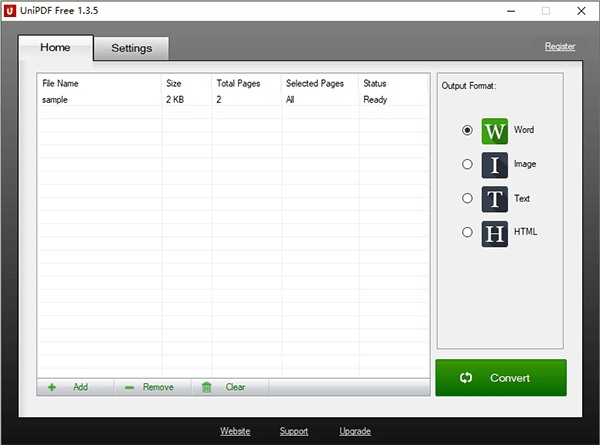
Siehe auch:
Wie speichere ich ein Google-Dokument als PDF? [Computer & Mobilgerät]
Word-zu-PDF-Hyperlinks funktionieren nicht? Tipps und Tricks zur Fehlerbehebung
Frage 1. Kann ich PDF kostenlos in Word Doc konvertieren?
Ja. Die Microsoft Word-App konvertiert Ihre PDFs kostenlos in Word-Dokumente. Öffnen Sie einfach Ihre PDF-Datei mit der Word-Anwendung und konvertieren Sie die Datei mit den verfügbaren Tools. Sie können auch Online-Tools zum Konvertieren von PDF in Word verwenden.
Frage 2. Kann ich PDF in Word konvertieren, ohne das Format zu verlieren?
Ja. Verwenden Sie Coolmuster PDF to Word Converter. Es stellt sicher, dass alle Elemente in der PDF-Datei im neu erstellten Dokument dupliziert werden, einschließlich der ursprünglichen Formatierung, des Textstils, der Grafiken, der Bilder, der Tabellen, der Hyperlinks und des Layouts.
Die Möglichkeiten, ein PDF in ein Word-Dokument zu exportieren, sind vielfältig. Alle oben genannten Methoden helfen Ihnen, Word-Dokumente aus PDF zu erstellen. Für schnelle Ergebnisse empfehlen wir die Verwendung von Coolmuster PDF to Word Converter. Das Tool ist einzigartig; Es behält Layout und Formatierung vollständig bei und ist vor allem einfach zu bedienen.
Verwandte Artikel:
[Einfache Office-Lösungen] So konvertieren Sie DOCX in PDF - 6 Methoden
Optimieren Sie die PDF-Verwaltung: Eine umfassende Überprüfung der iLove-PDF-Zusammenführung
PDF Combiner Free: Ihr Schlüssel zum einfachen und effizienten Zusammenführen von Dateien
Mühelose PDF-Integration: So kombinieren Sie mehrere PDFs zu einem
So kombinieren Sie PDF Free mühelos: einfache Schritte und Lösungen
[Effiziente Office-Lösungen] So konvertieren Sie Word in PDF mit 4 verschiedenen Methoden





